Общий плейлист Spotify: как создать смесь Spotify

Spotify, ведущая платформа потоковой передачи музыки, предлагает своим пользователям множество выгодных и интересных функций. Одной из таких уникальных функций является Spotify Blend. Это позволяет пользователям сотрудничать со своими друзьями и создавать персонализированный плейлист. Этот плейлист представляет собой смесь ваших любимых песен и песен ваших друзей и регулярно обновляется с учетом музыкальных вкусов и предпочтений участников.

Программы для Windows, мобильные приложения, игры - ВСЁ БЕСПЛАТНО, в нашем закрытом телеграмм канале - Подписывайтесь:)
Если вы считаете, что для использования этой функции вам нужна подписка Spotify Premium, мы можем доказать, что вы ошибаетесь — это не так. Эта функция доступна всем пользователям Spotify. В этом блоге вы узнаете, как создать смесь Spotify и поделиться музыкой с семьей и друзьями.
Как сделать смесь Spotify?
Создание Spotify Blend — простой и понятный процесс. Вам не нужно использовать ракетостроение или быть технически подкованным, чтобы использовать эту функцию. Это можно легко сделать со своего смартфона и настольного компьютера. Мы покажем вам, как создать Spotify Blend на обеих платформах, чтобы вы могли сразу же начать делиться музыкой со своими близкими.
Но перед этим давайте кратко рассмотрим Spotify Blend и то, как он работает.
Что такое Spotify Blend и как она работает?
В августе 2021 года Spotify представила Spotify Blend — уникальную функцию, которая позволяет пользователям совместно со своими друзьями создавать плейлисты на основе их предпочтений прослушивания. Эта функция объединяет музыкальные вкусы всех людей для создания персонализированного списка воспроизведения, которым могут наслаждаться все пользователи.
Функция Spotify Blend позволяет вам сотрудничать с десятью людьми и создавать свой уникальный плейлист Spotify. Самое приятное в этой функции то, что для ее использования вам не нужна подписка Spotify Premium, как и вашим друзьям.

Вот некоторые ключевые особенности Spotify Blend:
- Это позволяет пользователям объединить свои музыкальные вкусы в один общий плейлист.
- Плейлист Blend обновляется ежедневно и адаптируется в зависимости от того, что транслируют пользователи.
- Этот опыт включает в себя оценку вкусовых совпадений, чтобы увидеть ваши предпочтения в прослушивании по сравнению с предпочтениями ваших друзей.
- Он использует сложные алгоритмы для анализа привычек прослушивания, предпочтений и историй вовлеченных пользователей.
- Это позволяет до 10 пользователям создавать совместный плейлист.
- Эта функция доступна как участникам Премиум, так и не Премиум.
2 способа сделать смесь Spotify
Независимо от того, используете ли вы Android, iOS или настольный компьютер, процесс создания Spotify Blend прост и аналогичен. Однако найти место для создания Spotify Blend немного сложнее, поскольку на главном экране для этого нет прямой кнопки.
Мы поделимся двумя способами создания Spotify Blend со своими друзьями.
Способ 1: через значок поиска
- Запустите приложение Spotify и перейдите в раздел «Поиск” икона.

- Тип “Смешивать» в поле поиска.
- Теперь выберите «Смешать жанр» по результатам.

- Затем нажмите «Создать смесь».

- Нажать на “Приглашать» и поделитесь ссылкой с друзьями с помощью доступных методов, таких как WhatsApp, приложение для обмена сообщениями, электронная почта и т. д.

- Как только ваши друзья примут ваше приглашение и присоединятся по общей ссылке, плейлист Spotify Blend будет создан на основе музыкальных вкусов участника.
Способ 2: из раздела вашей библиотеки
- Запустите приложение Spotify и перейдите в раздел «Ваша библиотека” раздел.

- Теперь нажмите на «Значок плюса (+)» в правом верхнем углу экрана вашего смартфона.

- Затем выберите «Смешивать».

- Нажать на “Приглашать» и поделитесь ссылкой с друзьями с помощью доступных методов, таких как WhatsApp, приложение для обмена сообщениями, электронная почта и т. д.

- Как только ваши друзья примут ваше приглашение и присоединятся по общей ссылке, плейлист Spotify Blend будет создан на основе музыкальных вкусов участников.
Где найти свой плейлист Blend?
Найти свой плейлист Blend очень просто! Ваши плейлисты Spotify Blend можно легко найти в Ваша библиотека раздел. Вот как вы можете найти свои плейлисты Blend.
- Запустите приложение Spotify и перейдите в раздел «Ваша библиотека” раздел.

- Идти к “Плейлисты» и прокрутите вниз, чтобы найти свои плейлисты Spotify Blend.

- Вы также можете перейти в раздел «Сделано для нас» на вкладке поиска.

Как добавить друга в существующие плейлисты Blend?
Если у вас уже есть плейлист Spotify Blend, вы можете легко добавить в него больше друзей (до 10). Вот как вы можете добавить больше друзей в свой плейлист Spotify Blend.
- Запустите приложение Spotify и перейдите в «Ваша библиотека».

- Нажать на “Плейлисты». и прокрутите вниз, чтобы найти плейлист Blend, в который вы хотите добавить больше друзей.

- Нажмите на «Плюс (+) Значок человека«.

- Затем выберите «Пригласить большеи поделитесь ссылкой с друзьями доступными способами.

Как создать смесь Spotify с вашим любимым исполнителем?
Помимо создания Blend с друзьями, Spotify также позволяет вам создавать плейлист Blend с вашими любимыми исполнителями. Однако этот процесс намного сложнее, чем добавление друзей в плейлист Blend.
К счастью, есть еще один способ создать ансамбль с любимым артистом. Spotify создал список всех исполнителей и создателей, который позволяет вам создать с ними плейлист Blend. Просто зайдите в этот блог – «Вот все артисты, создатели и спортсмены, с которыми вы можете общаться на Spotify,», чтобы узнать, есть ли в списке ваш любимый артист.
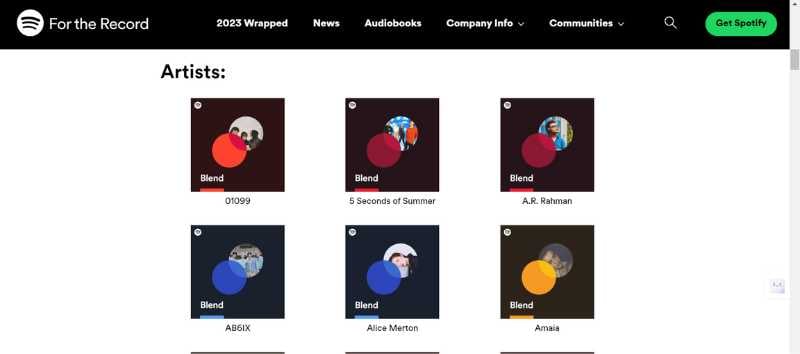
Найдя их, вы можете просто нажать на ссылку и создать смесь с любимым исполнителем.
Подведение итогов: легко делитесь музыкой с друзьями
Spotify Blend позволяет вам сотрудничать с друзьями и любимыми исполнителями, открывать для себя новую музыку и легко делиться любимыми треками. Эта функция обогащает ваши впечатления от потоковой передачи музыки и делает ее еще более увлекательной. Теперь, когда вы знаете, как создать Spotify Blend со своими друзьями и любимыми исполнителями, вы можете расширить свою музыкальную библиотеку, сотрудничать с друзьями и делиться своими музыкальными вкусами с другими.
Мы надеемся, что наше руководство было полезным. Если у вас есть какие-либо вопросы или сомнения, не стесняйтесь обращаться к нам, используя раздел комментариев ниже. Приятного смешивания!
Часто задаваемые вопросы о Spotify Blend
1. Могу ли я загрузить смесь для прослушивания в автономном режиме?
Да, вы можете скачать Blend для прослушивания в автономном режиме. Однако для загрузки песен Spotify вам потребуется учетная запись Spotify Premium. Просто нажмите переключатель загрузки в правом верхнем углу плейлиста. Вы также можете добавлять песни из Blend в другие плейлисты или понравившиеся песни.
2. Как отредактировать название, удалить песню или оставить смесь?
Вы можете легко редактировать, удалять или удалять себя из Blend. Просто зайдите в свой плейлист и найдите свою смесь.
- Чтобы отредактировать название смеси – нажмите на кнопку «трехточечное меню» в правом верхнем углу плейлиста и нажмите «Редактировать имя». Введите желаемое имя и нажмите «Сделанный».
- Чтобы удалить песню – нажмите на кнопку «три вертикальные точки» рядом с песней, которую хотите удалить, затем выберите «Удалить из этого плейлиста».
- Чтобы выйти из Blend – нажмите на кнопку «трехточечное меню» в правом верхнем углу плейлиста и нажмите «Оставить смесь».
3. Как рассчитывается оценка вкусового соответствия в Spotify Blend?
Оценка соответствия вкуса — это процент, который показывает, насколько ваш музыкальный вкус похож на вкус других участников Blend. Он рассчитывается на основе жанров, исполнителей и песен, которые вы слушаете и которые вам нравятся. Чем выше балл, тем больше схожи ваши музыкальные вкусы. Оценка также меняется в зависимости от ваших привычек потоковой передачи музыки.
Дальнейшее чтение
- Как использовать режим караоке Spotify
- Как изменить способ оплаты в Spotify
- [Fixed] Spotify продолжает случайным образом приостанавливать работу
- Локальные файлы Spotify: как добавить локальные музыкальные файлы на ПК и Mac
- Что делать, если Spotify продолжает зависать или закрываться
Программы для Windows, мобильные приложения, игры - ВСЁ БЕСПЛАТНО, в нашем закрытом телеграмм канале - Подписывайтесь:)













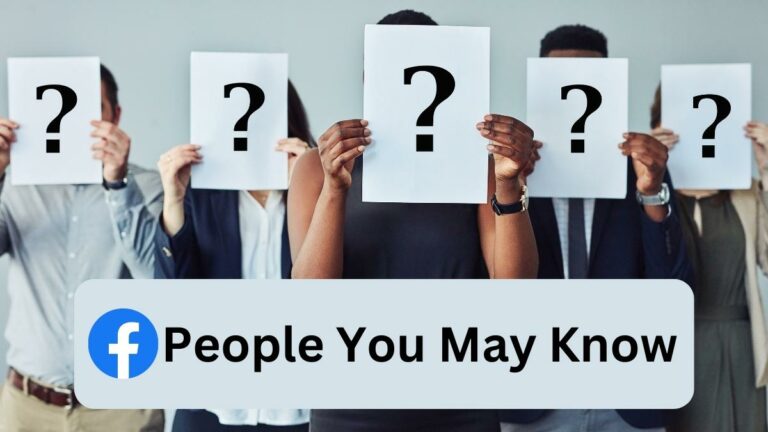

![Лучшие приложения для преобразования текста в речь в 2020 году [Android/iOS]](https://miiledi.ru/wp-content/uploads/2020/11/Text-to-Speech-apps-Android-iOS.jpg)
![Как архивировать заказы Amazon в приложении и на рабочем столе [2022]](https://miiledi.ru/wp-content/uploads/2022/10/How-to-Archive-Amazon-Orders-on-App-and-Desktop-768x432.jpg)
